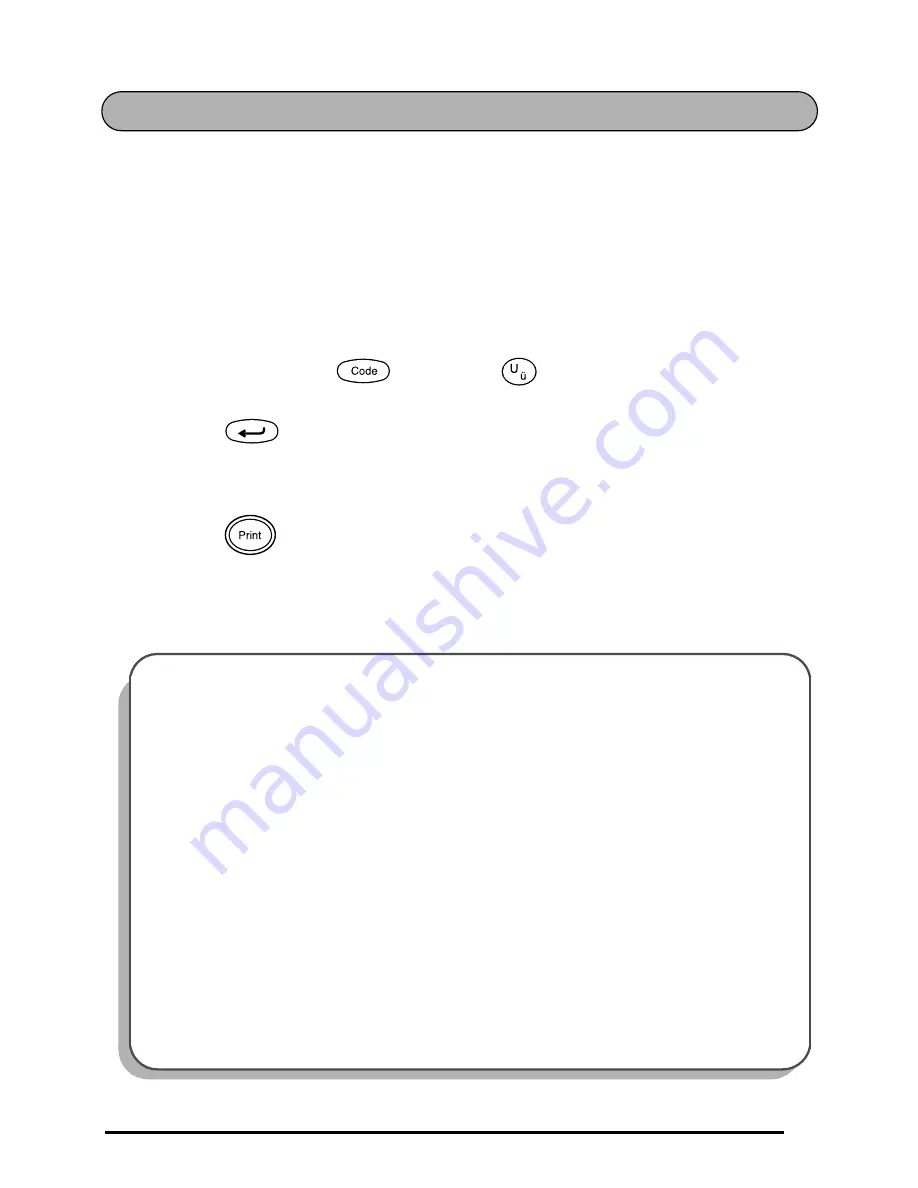
19
FUNCIÓN DE MEMBRETE
La función de membrete le permite crear con rapidez y facilidad sus propios clichés para
membretes personalizados. Seleccione esta función para centrar automáticamente el texto y
ajustar la longitud de la cinta y los márgenes a un formato perfecto para los soportes de pelí-
culas de membrete entintados. Puesto que el soporte del membrete es reutilizable, haga un
nuevo cliché de membrete y reemplácelo por el que hay en el soporte de películas.
Para hacer un membrete:
1
Escriba el texto, y después inserte un casete de película de membretes de tamaño
medio (3/4” (18 mm)).
2
Mantenga presionado
y presione
una vez. Aparecerá el mensaje
“STAMP FORMAT” en el visualizador.
3
Presione
. Se hará el formato del texto para un membrete: centrado dentro
del área preajustada del mensaje con la longitud y los márgenes de la cinta automá-
ticamente ajustados.
4
Presione
para separar el texto del cliché de membrete.
5
Presione la palanca de la cuchilla de la cinta, extraiga el papel del dorso del cliché
del membrete y adhiéralo al tampón de tinta o soporte de películas.
Para adherir un membrete:
1
Extraiga el marco del membrete de entorno al lado al tampón de tinta del
soporte de películas de una vez, y saque entonces el sello protector que
cubre el tampón de tinta y el papel del dorso del cliché del membrete.
2
Con el lado brillante del cliché del membrete encarado hacia arriba, alinee
uno de sus extremos con la ranura del lado del soporte de películas de
membrete.
3
Retenga el extremo del cliché del membrete en su lugar con el dedo pul-
gar, y pase la cinta por las guías mientras la tensa bien.
4
Pliegue el otro extremo del cliché del membrete por en otro lado del sopo-
rte de películas de membrete y reténgalo en su lugar con el dedo.
5
Adapte el marco del membrete encima del cliché del membrete y
presiónelo a su lugar.
6
Inserte el soporte de películas de membrete recto en su tapa.
☞
Asegúrese de que el membrete quede correctamente cubierto para evitar derrames de
tinta.
Stamp
Mirror
Содержание P-Touch 1800
Страница 5: ...1 Getting Started ...
Страница 14: ...10 ...
Страница 15: ...11 Learning the Ropes ...
Страница 26: ...22 ...
Страница 27: ...23 For Your Information ...
Страница 62: ...58 REFERENCE REFERENCE Font setting Font sample Display indicator HELSINKI Font 1 BRUSSELS Font 2 ...
Страница 88: ...84 ...
Страница 90: ......
Страница 92: ......
Страница 93: ...GUIA DE INSTRUCCIONES ...
Страница 96: ...ii ...
Страница 139: ...Printed in Japan LA0659001 ...
















































